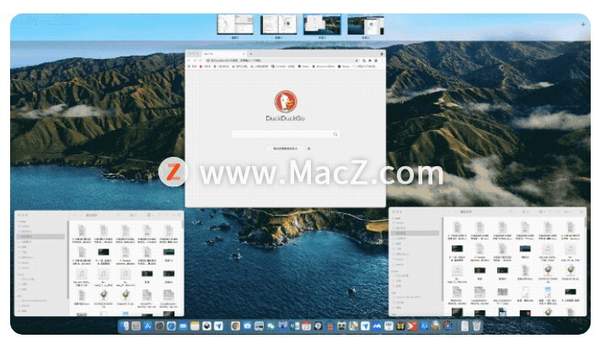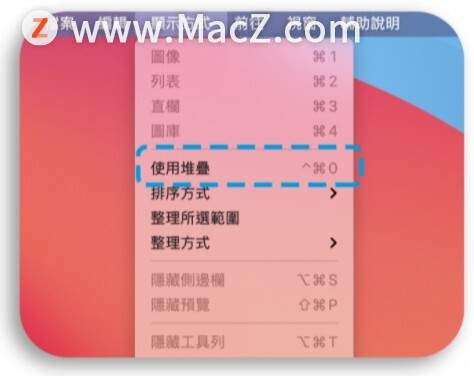mac怎么整理桌面图标(mac电脑桌面图标管理)
在使用Mac电脑工作学习时,我们总会用到各种各样的APP,这些APP放在桌面会显得非常杂乱,尤其是有强迫症的朋友甚至会影响心情,如何让这些杂乱的图标更整洁?下面分享4个技巧让你恢复Mac整洁桌面。
一、将APP分门别类
当我们的APP太多的时候,可以设置多桌面,然后就可以将桌面上的APP分门别类了。例如将绘图的工具集中到第一桌面、网页在第二桌面、文件编辑放在第三桌面….诸如此类,这样就能够比较有系统地维持桌面,不会相当杂乱。
还可以将个别APP指定在哪一个桌面开启。例如我们想要指定PhotoShop 永远在第一个桌面开启,那么你就先移到第一个桌面去,然后在Dock 中对着要设定的APP按右键,会看到一个「选项」的功能,然后选择「指定到此桌面」,这样以后Photoshop 就会固定地开启到第一个桌面去。
二、将桌面APP图标堆叠收纳
Mac桌面上有使用堆叠的功能,点击上方工具bar 中,「显示方式」的「使用堆叠」,然后桌面上的所有文件就会依照类型堆叠起来,当你点击后它才会展开,这样桌面看起来就会相当清爽。
三、调整桌面APP图标大小
桌面上如果有太多的东西,那整个桌面几乎就都被这些APP和文件占满了,即便排得很整齐,也还是会觉得很杂乱。如果不想堆叠起来的话,可以试着调整每一个文件图标的大小以及间隔。
点击上方工具列的「显示方式」内,有一个「打开显示方式选项」(或是按下快捷键Cmd J),就可以在这里面调整图标的大小以及间距。调整后你会发现,桌面上的文件数量虽然相同,但是每一个图标缩小一点,间隔减少一点,就不会看起来那么杂乱无章了。
四、一键隐藏桌面APP图标
想要桌面更清爽或想要录制屏幕,隐藏桌面所有APP图标不失是一个好方法。
隐藏APP图标最直接的就是在终端机里面输入:
defaults write com.apple.finder CreateDesktop -bool FALSE; killall Finder
按下Enter 后,桌面的icon 就会立刻被隐藏起来。
若是想要显示,则输入:
defaults write com.apple.finder CreateDesktop -bool TRUE ; killall Finder
就可以把所有隐藏的APP图标再次叫出来,这个功能不会对系统有任何伤害。
以上就是MacZ.com小编给您带来的Mac桌面图标乱糟糟?分享4招恢复Mac整洁桌面,还有哪些Mac桌面整理的技巧,欢迎来评论区交流。